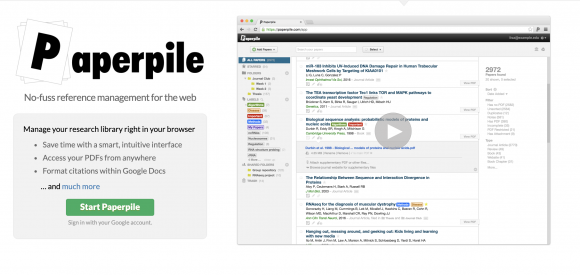
文献管理でずっとやりたかったこと:
– 専用のソフトを使って書誌情報を管理する
– 文献は体系的にリネームし、整理して格納する
– 文献はiPadのPDF expertで読む
– 未読論文・既読論文をうまく整理する
– PDF expertで文献を読むために、文献はクラウドストレージに格納する
で、これまでは、文献管理ソフトとしてMendeley、クラウドストレージとしてDropboxを使っていました。Mendeleyに文献を登録すると指定した形式(author_year_journal)で自動でリネームされ、指定したフォルダ(僕の場合は、dropbox/Mendeley/articles)に論文が自動で保存されるようにしていました。一見するとうまくいきそうな感じがしますが、複数のPCやデバイスで同じ環境を構築して同期させようとすると様々な不具合が起きており、MendeleyとDropboxの連携は実際あまりうまくいっていませんでした。色々調べて色々試したものの、結局今まで何らかの不具合を抱えたまま運用していました。未読・既読の文献も、Mendeley内でフォルダを作ったりタグをつけてみたりしたけれども、自分の中でうまく区別ができず、今ひとつうまく活用できていなかったように思います。
今回Microsoft365のWordを使うようになり、Mendeleyのwordプラグインがうまく作動しなくなったため、これを機に文献管理の方法を見直すことにしました。そこで、これまでも評判がよかったPaperpileを試してみたところ、タイトルの通り、一通り自分のやりたいことが解決したため、思い切ってこちらに乗り換えることにしました。
Paperpileに関して詳しい説明は、色々なサイトでされています。
詳細は上のサイトにお任せするとして、ここでは、Paperpileの気に入ったところとワークフローを紹介しようと思います。
Paperpileのいいところ
1. Googleのサービスとの連携がスムーズ
PaperpileはGoogle Chrome内で動く文献管理のエクステンションなので、文献情報の閲覧や登録はGoogle Chromeで行うことになります。Paperpileに文献を登録すると、書誌情報が自動で入力されます。登録したファイルは自動でリネームされ、文献がGoogleDrive内のPaperpileというフォルダに保存されます。そして、登録した文献はGoogleDocsで文献のcitationができるようになります(MendeleyのWordプラグインのような感じ)。このように、Google Chrome, GoogleDrive, Google Docsと文献の登録・格納・活用がGoogleのサービスで完結しており、デバイスを問わずスムーズに同期が行われます。Mendeley+Dropboxで見られていたような同期の不具合も起きません。
2. フォルダの管理がとてもスムーズ
Paperpileに登録した文献は、GoogleDriveのPaperpileフォルダに保存されます。このフォルダは、”all papers”, “starred papers”, “trashed papers”という3つのフォルダで構成されています。”all papers”の中はさらにアルファベットごとにフォルダが作られており、著者のイニシャルごとに文献がフォルダ分けされています(例えば、Fujita (2011)だったら、”F”のフォルダに格納)。Paperpileに文献が登録されると、通常はこのPaperpile /all papersに論文が格納されます。
そして、ここがとてもよいところなのですが、Paperpileにはスター機能があり、スターをつけた論文はall papersとstarred papersフォルダの両方に表示されます。スターを消すと、starred foldersから文献が自動的に削除されますが、all papersフォルダには論文が残ります。私は、この特性を利用して、starred foldersを「未読文献フォルダ」、all papers「アーカイブフォルダ」として活用しています。つまり、未読論文にはスターをつけておき、starred foldersに表示させておきます。読み終わったら論文のスターを外し、starred foldersから削除すれば、読み終わった論文はall papersへアーカイブされるという流れです。便利!
Paperpileを用いた文献管理・購読・まとめのワークフロー
私は文献管理はPaperpile、実際に論文を読むときにはiPadのPDF expert、論文の概要をまとめるのにnotionを使っています。それらのワークフローは以下のようになります。
– 文献の登録【Paperpile】:Paperpileに文献をドラッグ&ドロップする
– 「未読フォルダ(starred folders)」へ移動【Paperpile】:書誌情報を確認し、必要があれば整理し、スターをつける。
– 文献を読む【PDF expert】:PDF expertにGoogleDriveのPaperpileを紐付け、starred foldersに入っている文献を読む。読んだ文献は自動的に更新されていく。
– 文献内容をまとめる【notion】:notionなどのソフトに読んだ論文の情報をまとめる
– スターを外し、アーカイブフォルダへ格納する【Paperpile】
– 論文を書く【GoogleDocs】
Paperpileのここに期待
とても便利なPaperpileなのですが、有料になります。月額数百円のコストがかかります。意見が分かれるところですが、数百円であればカフェ1回分ととらえて投資したいと思います。また、現状、PaperpileはMacかWindowsのみで動作します。iOSやAndroidでPaperpileがまだ動作しません。ただし、iOSのアプリは開発中とのことですし(2020/08/03追記:iOS版、Androidのベータ版がリリースされました。)、GoogleDriveに保存された文献にはデバイスを問わずアクセスが可能です。そして、Word用のcitationのプラグインがまだリリースされていません。どうしてもWordで論文を書きたいという人にはプラグインのリリースを今しばらく待つ必要があります。(2020/08/03追記:Wordのプラグインのベータ版もリリースされました!。)
基本的にネット閲覧はSafariでやっているので、Google Chromeは研究や勉強仕様にして使い分けをしてもいいかなと考えています。また、文献管理の環境はきちんと整えて、あとは読むだけになったので、着実に文献を読み進めていこうと思います。
20200716追記
PaperpileフォルダをPDF expertに同期したときに、starred foldersに入っているファイルにアクセスがうまくできるときとできないときがあります。Googleドライブから確認すると、Paperpile/starred foldersに入っているのは、Paperpile/all papersに入っているPDFファイルへのショートカットのようです。これをPDF expertで開くとエラーが出てしまいます。Googleドライブ-Paperpile間の動きは問題ないので、PDF expertでPaperpileフォルダの論文を読むときには、all papersフォルダからアクセスするようにするとエラーが出ずスムーズに読めるようです。
20200803追記
iOS版、Android版、Wordプラグインのベータ版がリリースされたことで、懸念していたことがほぼすべて解決されました。使い勝手が大幅に向上することを期待したいです。



